Samsung 913V User Manual
Browse online or download User Manual for TVs & monitors Samsung 913V. Samsung 913V User manual
- Page / 61
- Table of contents
- BOOKMARKS
- SyncMaster 913V 1
- Napajanje 2
- Postavljanje 3
- Čišćenje 5
- Raspakiravanje 9
- Prednja strana 10
- Stražnja strana 11
- Natural Color 17
- MagicBright 20
- Brightness 20
- Picture : 21
- Image : 22
- Color : 22
- OSD : 23
- Setup : 24
- Information : 25
- Pregled 26
- Instalacija 27
- OSD način rada 31
- Jezičac Picture (Slika) 32
- Jezičac Color (Boja) 32
- Jezičac Image (Slika) 33
- Jezičac Option (Mogućnosti) 34
- Support Tab Definition 35
- 2. Pregled(Preview) 37
- Deinstalacija 39
- Otklanjanje poteškoća 40
- Pitanja i odgovori 43
- Samo-test 43
- Opüenito 45
- Sustav PowerSaver 46
- Pretprogramirana podešenja 46
- Struþni izrazi 51
- Za bolji prikaz 51
- Odgovornost 52
- Waste_Disposal.htm 58
Summary of Contents
Instalacijapogonskog sklopaInstalacijaprograma SyncMaster 913V
Prednja strana1. gumb Menu (izbornik) [] Otvara OSD izbornik. Upotrebljava se za izlaz iz OSD izbornika ili povratak na prethodni izbornik. 2. Magic
Vidi funkciju PowerSaver opisanu u priruþniku za ostale detalje u svezi s funkcijama uštede energije. Ako želite uštedjeti energiju, iskljuþite monito
1.Spojite mrežni kabel monitora na mrežni prikljuþak na stražnjoj strani monitora. Utaknite prikljuþni kabel monitora u najbližu utiþnicu.2-1.Po
1. Monitor i podnožje 2. Monitor i držaþ Stavljanje podloge Ovaj monitor prihvaüa 100mm x 100mm VESA odgovarajuüu prirubnicu konzolnog nosaþa.A.
zInternet-stranice: http://www.samsung.com/ (Worldwide)http://www.samsung.com/monitor (U.S.A)http://www.sec.co.kr/monitor (Koreja)http://www.samsungmo
z Internet-stranice: http://www.samsung.com/ (Worldwide)http://www.samsung.com/monitor (U.S.A)http://www.sec.co.kr/monitor (Koreja)http://www.samsungm
7. Pritisnite gumb "Browse" (pregledati) i zatim izaberite A:(D:\Driver) i izaberite model monitora u popisu modela i pritisnete gumb &
10. Instalacija upravljaþkog programa monitora je završena. Microsoft® Windows® 2000 operativni sustavAko se na monitoru prikaže poruka "Digita
Jedan od novijih problema kod uporabe raþunala je taj da boja slika ispisanih pisaþem ili drugih slika skeniranih skenerom ili snimljenih digitalnom k
1.Otvara OSD izbornik. Upotrebljava se za izlaz iz OSD izbornika ili povratak na prethodni izbornik. 2.Uskladi stavke u izborniku.3.Uskladi stavk
Ukoliko se ne pridržavate uputa pod ovim simbolom, može doći do ozljeda ili do oštećenja uređaja. Zabranjeno Obavezno pročitajte i dobr
MENU (izbornik) OpisAUTO Kad je pritisnuta 'AUTO' tipka, pojavljuje se ekran automatskog podešavanja na sredini animiranog ekrana. Za automa
MENU (izbornik) OpisBrightnessPodesite svjetlinu. 1. PictureBrightness Contrast2. ColorColor Tone Color Control Gamma3. ImageCoarse Fine Sharpness H-P
BrightnessPodesite svjetlinu. Direktne kontrolne karakteristike : Kad OSD nije na ekranu, pritisnite tipku za usklaÿivanje jakosti svijetla. Contrast
MENU (izbornik) OpisPoþetak rada/StopCoarseUklanja smetnje poput okomitih pruga. Grubo dotjerivanje može utjecati na položaj prikaza na zaslonu. Prika
MENU (izbornik) OpisPoþetak rada/StopLanguageSlijedite ove korake za promjenu jezika korištenog u izborniku. Možete izabrati jedan od sedam jezika. (e
MENU (izbornik) OpisPoþetak rada/StopImage ResetParametri slike su zamijenjeni tvorniþki zadanim vrijednostima.Color ResetParametri boje su zamijenjen
Pregled | Instalacija | OSD način rada | Kalibracija boja | Deinstalacija | Otklanjanje poteškoća ; Pregled Što je MagicTun
Pregled | Instalacija | OSD način rada | Kalibracija boja | Deinstalacija | Otklanjanje poteškoća ; Instalacija 1. Umetnite i
6. Odaberite mapu u koju želite instalirati program MagicTune. 7. Kliknite "Install" (Instaliraj). 8. Pojavit će se prozor "Inst
9. Kliknite "Finish" (Završi). 10. Kad instalacija bude dovršena, ikona programa MagicTune pojavit će se na vašoj radnoj površini. Dva
Nemojte izvlačiti utikač povlačanjem priključnog kabela ili dirati utikač mokrim rukama. zTo može uzrokovati strujni udar ili požar. Korist
Hardver z 32 MB ili više memorije z 25 MB ili više prostora na tvrdom disku * Za dodatne informacije posjetite web-mjesto programa MagicTu
Pregled | Instalacija | OSD način rada | Kalibracija boja | Deinstalacija | Otklanjanje poteškoća ; OSD način rada OSD način r
Jezičac Picture (Slika) Omogućuje korisniku dotjerivanje zaslonskih postavki na željene vrijednosti. Jezičac Color (Boja) Dotjeruje "toplin
Jezičac Image (Slika) Dotjeruje vrijednosti za Position, Size i Rotation slike. Color Tone Color Control Calibration Color Tone (Nijansa
Jezičac Option (Mogućnosti) MagicTune možete konfigurirati koristeći sljedeće mogućnosti. Image Setup Position Image Setup (Postavljanje s
Support Tab Definition Shows the Asset ID and the version number of the program, and allows you to use the Help feature. Preferences (Osobne posta
Pregled | Instalacija | OSD način rada | Kalibracija boja | Deinstalacija | Otklanjanje poteškoća ; Kalibracija boja(Color Calib
Pritisnite gumb “Preview” u odjeljku “Color Calibration“. Prikazat će se sljedeća slika. 1. Pritisnite gumb “View Calibrated” da biste vidjeli uči
Pregled | Instalacija | OSD način rada | Kalibracija boja | Deinstalacija | Otklanjanje poteškoća ; Deinstalacija Program MagicT
z To može uzrokovati oštećenje proizvoda ili ozljede. Ako monitor postavljate na policu ili u vitrinu, dno monitora mora cijelom površinom biti bil
Pregled | Instalacija | OSD način rada | Kalibracija boja | Deinstalacija | Otklanjanje poteškoća ; Otklanjanje poteškoća z Magic
Prije nego što pozovete servis, pročitajte ovo poglavlje kako biste ustanovili da li možete sami riješiti problem. Ako Vam je potrebna pomoć, m
monitor i vratili sliku na zaslon. Zaslon ima čudne boje ili je crno-bijel.Prikazuje li zaslon samo jednu boju kao da gledate zaslon kroz celofan? Pro
Posjetite našu web-stranicu i preuzmite instalacijski softver za MagicTune MAC. Provjerite sljedeće stavke kako biste utvrdili da li postoji pr
Ovaj se okvir prikazuje tijekom normalnog rada ako se video kabel isključi ili ošteti. 4. Isključite monitor i ponovno spojite video kabel; zatim u
OpüenitoOpüenitoNaziv modela SyncMaster 913VLCD panelVeliþina 19" inþa dijagonalno Podruþje prikaza 372,32 (H) x 301,56 (V)Razmak piksela 0,
428,0 X 61,8 X 356,0 mm / 16,9 x 2,4 x 14,0 inþa (Bez postolja) 428,0 X 195,7 X 430,0 mm / 16,9 x 7,7 x 16,9 inþa (s osnovnim postoljem) / 5,55 kgVESA
IBM, 640 x 480 31,469 59,940 25,175 -/- IBM, 720 x 400 31,469 70,087 28,322 -/+ MAC, 640 x 480 35,000 66,667 30,240 -/- MAC, 832 x 624 49
ServisiMoguüeje da se adresa i telefonski broj tvrtke promijene bez prethodne obavijesti.AUSTRALIA :Samsung Electronics Australia Pty Ltd. Custom
Ciencies, 55-65 (Poligono Pedrosa) 08908 Hospitalet de Llobregat (Barcelona) Tel. : (93) 261 67 00 Fax. : (93) 261 67 50 http://samsung.es/FRANCE :SAM
z Može se pokvariti ili uzrokovati požar zbog loše ventilacije. zAko morate koristiti monitor bez priloženog stalka, poduzmite mjere koje će osigurat
PERU :Servicio Integral Samsung Av.Argentina 1790 Lima1. Peru Tel: 51-1-336-8686 Fax: 51-1-336-8551 http://www.samsungperu.com/PORTUGAL :SAMSUNG ELECT
Struþni izraziVeliþina toþkica Slika na monitoru se sastoji od crvenih, zelenih i plavih toþkica. Što su toþkice bliže, to je veüarazluþivost. Razmak
OdgovornostInformacije u ovom dokumentu su podložne promjenama bez prethodne najave. © 2005 Samsung Electronics Co., Ltd. Sva prava pridržana.Strogo s
FCC Information | IC Compliance Notice | MPR II ComplianceEuropean Notice (Europe only) | PCT Notice | VCCI | TCO'95-Ecological requirements for
MPR II ComplianceThis monitor complies with SWEDAC(MPR II) recommendations for reduced electric and magnetic fields. PCT NoticeVCCIThis is a Class B p
There are also other characteristics of a monitor, such as energy consumption levels, that are important from both the working and natural environment
electronics components concerned with the display unit. CFCs (freons)CFCs (freons) are sometimes used for washing printed circuit boards and in the ma
via the Internet, using the address: http://www.tco-info.com/Environmental requirementsFlame retardantsFlame retardants are present in printed circuit
Energyz Energy-saving mode after a certain time ?beneficial both for the user and the environment z Electrical safety EmissionszElectromagnetic fields
This equipment has been tested and found to comply with the limits for medical devices to the IEC 601-1-2:1994. These limits are designed to provide r
Obratite se servisnom centru ili službi za korisnike za čišćenje unutrašnjosti jednom godišnje. zOdržavajte unutrašnjost proizvoda čistim. Prašina koj
INFORMACIJE O PROIZVODU (izbjegavanje zadržavanja slike) Na LCD monitorima i televizorima može prilikom prebacivanja s jedne slike na drugu doüi do po
Najbolji naþin zaštite monitora od zadržavanja slike jest pokretanje þuvara zaslona na raþunalu ili sustavu kada ga ne koristite.Do zadržavanja slike
Nemojte pokrivati otvore na kućištu monitora. zLoša ventilacija može uzrokovati kvar ili požar. Nemojte odlagati teške predmete na monitor. zTo mo
Uređaj nemojte montirati na nestabilne ili neravne površine ili na mjesta koja su podložna vibracijama. zNemojte ispustiti uređaj jer se tako možete
Molimo provjerite da se sljedeüe komponente nalaze u kompletu s monitorom. Ako neke komponente nedostaju, obratite se svom dobavljaþu.Raspakirav
More documents for TVs & monitors Samsung 913V











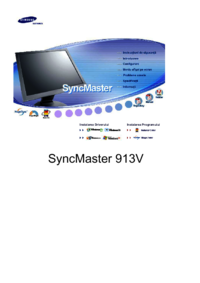





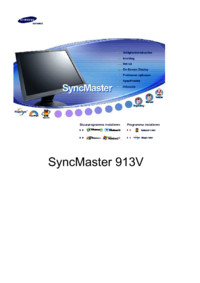














 (99 pages)
(99 pages) (64 pages)
(64 pages) (210 pages)
(210 pages) (92 pages)
(92 pages) (52 pages)
(52 pages) (77 pages)
(77 pages) (177 pages)
(177 pages)







Comments to this Manuals